按键精灵安装被win10杀毒软件拦截怎么解决 按键精灵安装被win10杀毒软件拦截如何处理
更新时间:2025-02-14 10:50:08作者:yang
在使用按键精灵软件安装时,很多用户可能会遇到被Win10杀毒软件拦截的情况,导致安装无法顺利进行,这种情况下,我们可以尝试暂时关闭杀毒软件或者将按键精灵软件添加到杀毒软件的信任列表中,以解决安装被拦截的问题。同时也可以选择从官方渠道下载按键精灵软件,避免安装文件被误判为病毒。通过这些方法,可以顺利解决按键精灵安装被杀毒软件拦截的困扰。
具体方法:
1、选择开始菜单,从左侧选项中点击设置项
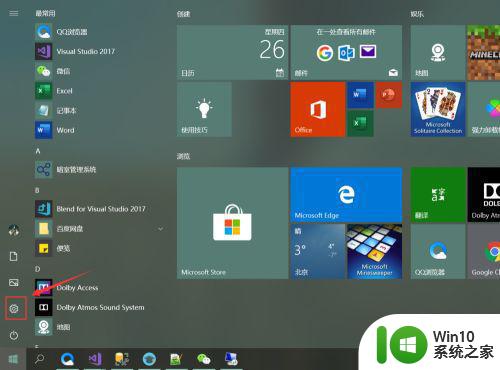
2、进入设置画面,选择"更新和安全"
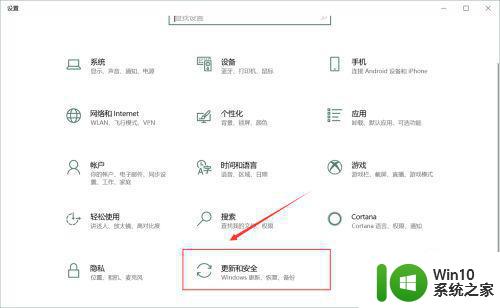
3、从左侧列表中选择"Windows 安全中心",右侧内容中 "打开Windows 安全中心"
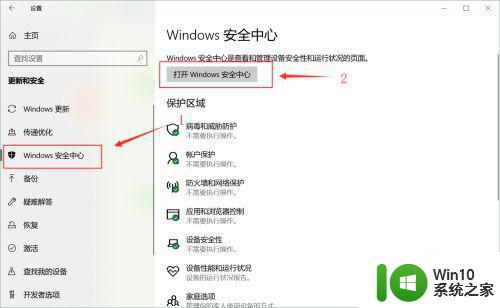
4、进入"Windows 安全中心",然后点击"病毒和威胁保护"设置
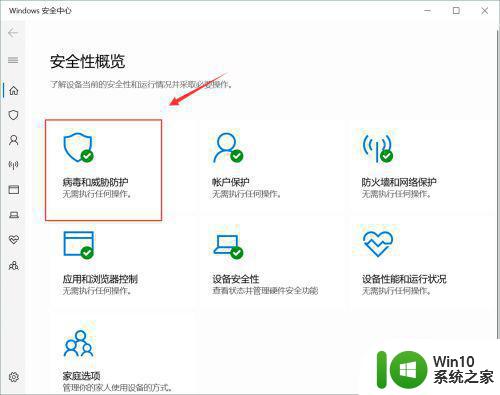
5、关闭"实时保护"、"云提供的保护"和"自动提交样本",即可关闭Windows Defender。
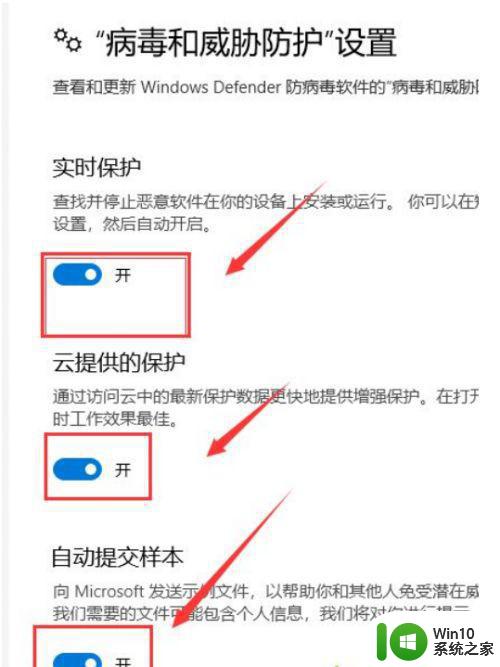
6、如果Windows Defender将安装程序一些文件加入到隔离区,点击左侧盾牌标志选项
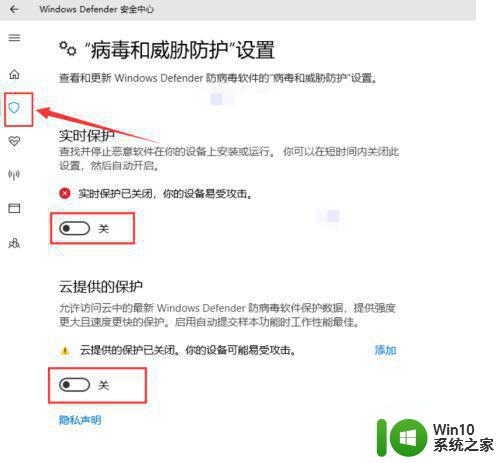
7、点击扫描历史记录进行文件恢复
以上就是按键精灵安装被win10杀毒软件拦截怎么解决的全部内容,还有不清楚的用户就可以参考一下小编的步骤进行操作,希望能够对大家有所帮助。
按键精灵安装被win10杀毒软件拦截怎么解决 按键精灵安装被win10杀毒软件拦截如何处理相关教程
- win7安装软件被拦截的解决方法 win7安装软件被防火墙拦截的原因
- win10不能安装按键精灵怎么解决 win10不能安装按键精灵怎么办
- win10按键精灵安装失败怎么办 按键精灵无法在win10上安装的解决方案
- win10杀毒软件有必要安装吗 Windows 10需要安装杀毒软件吗
- win10安装什么杀毒软件更好 win10更适合安装什么杀毒软件
- win10需要另外安装杀毒软件吗 win10必须安装杀毒软件吗
- win10系统杀毒软件推荐 win10电脑如何安装杀毒软件
- win10好用的杀毒软件有哪些 win10安装哪个杀毒软件好用
- 火绒软件安装拦截怎么取消 火绒安全的软件安装拦截如何关闭
- windows10需要安装杀毒软件吗 windows10免费杀毒软件有哪些
- win10不安装杀毒软件安全吗 win10不装杀毒软件会不会感染病毒
- 电脑w10安装软件时怎么关闭杀毒软件 电脑w10安装软件时需要关闭杀毒软件吗
- w8u盘启动盘制作工具使用方法 w8u盘启动盘制作工具下载
- 联想S3040一体机怎么一键u盘装系统win7 联想S3040一体机如何使用一键U盘安装Windows 7系统
- windows10安装程序启动安装程序时出现问题怎么办 Windows10安装程序启动后闪退怎么解决
- 重装win7系统出现bootingwindows如何修复 win7系统重装后出现booting windows无法修复
系统安装教程推荐
- 1 重装win7系统出现bootingwindows如何修复 win7系统重装后出现booting windows无法修复
- 2 win10安装失败.net framework 2.0报错0x800f081f解决方法 Win10安装.NET Framework 2.0遇到0x800f081f错误怎么办
- 3 重装系统后win10蓝牙无法添加设备怎么解决 重装系统后win10蓝牙无法搜索设备怎么解决
- 4 u教授制作u盘启动盘软件使用方法 u盘启动盘制作步骤详解
- 5 台式电脑怎么用u盘装xp系统 台式电脑如何使用U盘安装Windows XP系统
- 6 win7系统u盘未能成功安装设备驱动程序的具体处理办法 Win7系统u盘设备驱动安装失败解决方法
- 7 重装win10后右下角小喇叭出现红叉而且没声音如何解决 重装win10后小喇叭出现红叉无声音怎么办
- 8 win10安装程序正在获取更新要多久?怎么解决 Win10更新程序下载速度慢怎么办
- 9 如何在win7系统重装系统里植入usb3.0驱动程序 win7系统usb3.0驱动程序下载安装方法
- 10 u盘制作启动盘后提示未格式化怎么回事 U盘制作启动盘未格式化解决方法
win10系统推荐
- 1 戴尔笔记本ghost win10 sp1 64位正式安装版v2023.04
- 2 中关村ghost win10 64位标准旗舰版下载v2023.04
- 3 索尼笔记本ghost win10 32位优化安装版v2023.04
- 4 系统之家ghost win10 32位中文旗舰版下载v2023.04
- 5 雨林木风ghost win10 64位简化游戏版v2023.04
- 6 电脑公司ghost win10 64位安全免激活版v2023.04
- 7 系统之家ghost win10 32位经典装机版下载v2023.04
- 8 宏碁笔记本ghost win10 64位官方免激活版v2023.04
- 9 雨林木风ghost win10 64位镜像快速版v2023.04
- 10 深度技术ghost win10 64位旗舰免激活版v2023.03